iPhoneユーザーであるため、バックタップ機能を持つことの重要性を否定することはできません。これにより、ユーザーはダブルタップまたはトリプルタップでさまざまなタスクを実行できます。ほんの数例を挙げると、スクリーンショットを撮ったり、コントロールセンターを開いたり、懐中電灯をオンにしたりするように機能をカスタマイズできます。これにより、iPhoneユーザーの生活が楽になります。ただし、その有用性により、問題に直面することになります。最も一般的な問題の1つは、 iPhoneのバックタップが機能しないことです。
この問題は、日常的にこの機能に大きく依存している場合、イライラする可能性があります。幸い、簡単なトラブルシューティング手順で問題を解決できます。このガイドに従って、バックタップiPhoneが機能しない問題に対処する方法を確認してください。
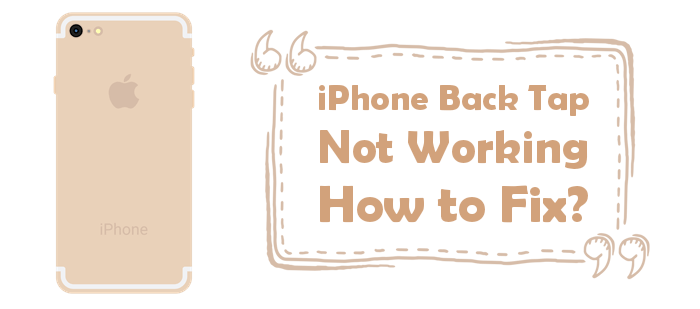
iPhoneのバックタップ機能が機能しない原因となる理由のいくつかは次のとおりです。
より関連性の高い記事:
iPhoneのタッチスクリーンが機能しない、または応答しませんか?これが修正です
iPhoneが緊急SOSモードの問題で立ち往生しているのを修正するにはどうすればよいですか?
iPhoneでシステムの問題が発生し、バックタップが機能しない場合があります。この問題を解決するための最も効果的なアプローチは、デバイスの障害のあるシステムを修復するための システム回復ツール を入手することです。使用する最もお勧めのツールは iOSシステムリカバリです。これは、バックタップが機能しない原因となっているすべてのソフトウェアのバグや不具合を解決する強力なツールです。このツールは非常に使いやすく、数回クリックするだけで、システム関連のほとんどすべての問題を解決できます。
iOSシステムリカバリを使用してiPhoneでバックタップが機能しない問題を修正する際に従う手順は次のとおりです。
01月PCにiOSシステム回復ソフトウェアをダウンロードしてインストールします。USBを使用してiPhoneデバイスをPCに接続します。ソフトウェアインターフェイスで[ その他のツール ]をクリックし、[ iOSシステムリカバリ]を選択します。iPhoneのシステム回復ウィンドウが表示されます。

02月 スタート ボタンを押して、 バックタップ の問題の修正を開始します。 質問 アイコンを押し、ガイドラインに従って iPhoneをDFU またはリカバリモードにします。

03月次に、[ 修復] ボタンをタップしてiOSファームウェアをダウンロードします。ファームウェアがダウンロードされたら。iOSのシステム回復はあなたのiPhoneのバックタップの問題を通常の状態に修正します。

バックタップ機能が機能しなくなり、問題を解決したい場合は、次の基本的な解決策を試してください。
バックタップの設定を変更して、正常に動作するかどうかを確認できます。iPhoneデバイスのバックタップ設定を変更するために従う手順は次のとおりです。
ステップ1:iPhone の設定 アプリをクリックします。下にスクロールして、[ ユーザー補助]をタップします。[アクセシビリティ]ページで、[ タッチ ]オプションをクリックします。

ステップ2:[戻る]>[ダブルタップ]オプションをクリックし、[なし]を選択します。次に、トリプルタップを押して、[なし]も選択します。
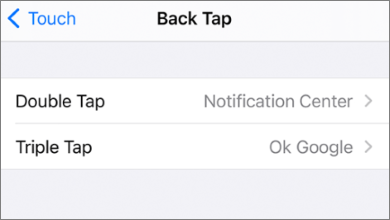
ステップ3:完了したら、携帯電話の設定アプリを強制終了します。上記の手順を繰り返します。 ダブルタップ ページが表示されたら、任意のタスクを選択します。(たとえば、ホーム、スクリーンショットなど)
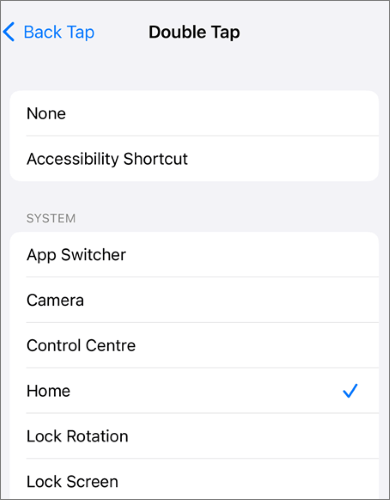
ステップ4: トリプルタップのプロセスを繰り返します。次に、 設定 アプリを閉じて、バックタップが機能しているかどうかを確認します。
通常、バックタップはiPhoneにカバーが付いている場合でも機能します。ただし、ケースがかさばって厚い場合、加速度計センサーとジャイロスコープセンサーがタップを登録するのを妨げる可能性があります。
したがって、電話のケースを取り外して、バックタップが機能するかどうかを確認します。その場合は、この機能の機能を妨げないスリムなケーシングを入手することを検討してください。
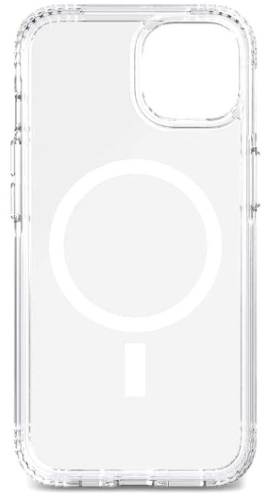
再起動は通常、電話のソフトウェアの問題を解決したり、バックタップが機能しない原因となっている可能性のあるすべてのバックグラウンドプロセスとアプリケーションを停止するために使用されます。次の手順に従って、iPhoneを通常どおり再起動できます。
ステップ1: 音量小 ボタンと 電源/サイド ボタンを同時に長押しします。電源スライダーが表示されたら、これらのボタンを放します。
ステップ2:スライダーを正しい方向にドラッグして、電話をシャットダウンします。しばらく待ってから、 電源/サイド ボタンを押して電源を入れます。

iPhoneを再起動しても通常は問題が解決しない場合は、強制的に再起動することを検討してください。これは、すべてのバックグラウンドプロセスとアプリを無効にするのに役立ちます。さらに、デバイスを強制的に再起動すると、ソフトウェア関連の問題を修正するのに役立ちます。
iPhoneデバイスを強制的に再起動する場合に従う手順は次のとおりです。
ステップ1: 音量大 ボタンを押して、すばやく離します。 音量小 ボタンでこれを繰り返します。
ステップ2: 電源 ボタンを押して、画面にロゴが表示されたら離します。
まず、iPhoneがバックタップと互換性があるかどうかを確認します。iOS8以降のバージョンを実行しているiPhone14以降のモデルでのみ機能します。そのため、iPhone 6s、6s Plus、7、7 Plus、またはそれ以前のバージョンをお持ちで、すでに最新のiOSバージョンに更新している場合、バックタップはまだ機能しない可能性があります。
iPhoneがバックタップ機能と互換性があることを確認したら、電話で実行されているiOSが最新バージョンに更新されていることを確認します。Appleは常に、バックタップが機能しないなど、iPhoneのソフトウェアとバグの問題を修正する新しいiOSアップデートを導入しています。 iOSをアップデートするには、次の手順に従います。
ステップ1:iPhone の[設定 ]を開き、[ 一般]をクリックします。
ステップ2:「 ソフトウェアアップデート」をクリックします。デバイスは、利用可能なアップデートがあるかどうかを確認します。[ソフトウェアの更新] 画面で、[ 自動更新] をクリックします。
ステップ3: ダウンロード&インストールを選択します。

上記の方法がまだ機能しない場合。すべての設定をリセットできます。このアプローチの最も優れている点は、ビデオ、写真、音楽、アプリケーションなど、電話のデータに影響を与えないことです。
iPhoneのすべての設定をリセットするには、次の手順に従います。
ステップ1:あなたのiPhoneの設定を開きます。利用可能なオプションから[ 一般 ]> [iPhoneの転送/リセット] > [リセット ]>[ すべての設定をリセット ]をクリックします。
ステップ2:もう一度「 すべての設定をリセット」 をクリックして、アクションを確認します。

すべての電話設定がデフォルトに復元され、デバイスが再起動します。もう一度、[バックタップ]オプションに移動し、タスクを設定して、それが機能しているかどうかを確認します。
iPhoneの設定をリセットしてもiPhoneのダブルタップが機能しない問題が解決しない場合は、iPhoneを工場出荷時の状態にリセットすると役立つ可能性があります。ただし、デバイスを工場出荷時の状態にリセットすると、設定からデータに至るまで、 iPhoneからすべてが消去されることを覚えておく必要があります。iPhoneを工場出荷時の状態にリセットする前に、 すべてのデータをバックアップすることをお勧めします。これらは 、iPhoneを工場出荷時の状態にリセットするための手順です。
ステップ1:あなたのiPhone の設定に行きます。[ 全般 ]タブをクリックします。
ステップ2: [ リセット] をタップし、[ すべてのコンテンツと設定を消去]をクリックします。パスコードを入力して、工場出荷時のリセットプロセスを開始します。

上記のすべての手順でバックタップの問題が解決しない場合。iPhoneにハードウェアの問題がある可能性があります。Apple サポートにお問い合わせください。iPhoneが保証期間内である場合、修理サービスを提供したり、交換したりする場合があります。この場合、デバイスを調べるために、近くのAppleStore技術者との約束をスケジュールする必要がある場合があります。

また、読んでください。
すべての設定をリセットVSすべてのコンテンツを消去[有益な比較]
どのようにiCloudなしでiPhoneをバックアップするには?5年のトップ2023メソッド
これで、iPhoneのバックタップが機能しない理由と解決策がわかりました。うまくいけば、これらのトラブルシューティングのヒントを試して、iPhoneのバックタップ機能を必要に応じて機能させることができます。データを失うことなくバックタップの問題をすばやく修正したい場合は、 iOSシステムリカバリ の使用を検討する必要があります。
関連記事:
iPhoneで削除された通話履歴を取得するにはどうすればよいですか?[ステップバイステップ]
バックアップの有無にかかわらずiPhoneで削除されたボイスメモを回復する方法?
iPhoneで削除されたメモを回復する方法に関する包括的なガイド
ステップバイステップガイド:iPhoneで削除された連絡先を取得する方法